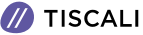Come installare Windows 10 da una chiavetta USB avviabile

Dovete installare o reinstallare Windows ? L'avvio di Windows 10 (e Windows 7) da una chiavetta USB è immediato. Nel giro di pochi minuti è possibile avere una nuova versione di Windows installata sul PC, sul notebook o su un media center.
Ecco tutto ciò che dovete sapere sull'installazione di una nuova copia di Windows 10 da una chiavetta USB avviabile.
Perchè far partire una installazione di Windows da USB?
Se il vostro PC non ha un lettore ottico (e sono sempre di più quelli che ne sono privi), o se avete finito i DVD e non avete voglia di comprarne altri, una chiavetta USB avviabile rimane la migliore soluzione.
E' leggerissima, non ingombra, ed è compatibile con qualsiasi pc desktop o portatile. Anche se in molti PC è assente un lettore DVD, in tutti c'è almeno una porta USB.
L'installazione da una porta USB è anche più veloce. Un lettore USB può essere reso avviabile in modo più veloce rispetto a un lettore ottico; inoltre installa più rapidamente il sistema operativo.
Per installare Windows 7 o Windows 10 da una chiavetta USB vi serve un dispositivo con almeno 8 Gb di spazio disco. Prima di procedere assicuratevi che la chiavetta sia stata formattata.
Assicuratevi che la chiavetta USB supporti il boot da UEFI
Prima di scaricare una immagine avviabile di Windows è importante sapere la differenza tra UEFI e BIOS.
I vecchi PC si basavano sul BIOS per far partire il sistema operativo e per gestire i dati che passavano tra il sistema operativo e i dispositivi. Nell'ultimo decennio lo UEFI (Unified Extensible Firmware Interface) ha sostituito il BIOS, aggiungendo il supporto per i dispositivi del passato. Lo UEFI può aiutare nella diagnosi e nella riparazione del PC senza che vi sia necessità di software aggiuntivo.
Fortunatamente, i metodi più comuni per installare Windows 10 da un dispositivo USB avviabile supportano sia l'hardware UEFI che quello che si riferisce al vecchio BIOS.
Quindi, qualsiasi opzione si scelga dovrebbe funzionare per l'hardware che si ha a disposizione.
Come preparare la chiavetta USB avviabile con Windows 10
Prima di iniziare, inserite la chiavetta formattata nel PC o nel portatile. Pronti a installare Windows 10? Anche se esistono diversi metodi, il più facile consiste nell'usare lo "Strumento per la creazione del supporto di installazione" di Windows 10, scaricabile da questo indirizzo.
Salvate il tool sul computer (sono solo 18 Mb). Una volta scaricato, lanciatelo in esecuzione e cliccate su Accetta. Compariranno due opzioni : selezionate "Crea supporti di installazione (unità flash USB, DVD o file ISO) per un altro PC" e cliccate su Avanti.
Impostate la lingua preferita, Edizione Windows 10 e l'architettura di sistema sul quale gira il vostro PC (di solito, oggigiorno, 64 bit). Fate attenzione perchè se queste impostazioni non si possono cambiare dovreste togliere il segno di spunta dalla voce Usa le opzioni consigliate per questo PC. Premete ancora Avanti.
Selezionate Unità flash USB, poi ancora Avanti e selezionate la chiavetta dall'elenco. Cliccate ancora su Avanti per scaricare i file di installazione di Windows 10.
Aspettate che venga creato l'installer USB avviabile di Windows 10. Verranno installati diversi Giga di dati, assicuratevi quindi di avere una connessione veloce (come quella che proponiamo qui a Tiscali).
Installare Windows 10 con una chiavetta USB avviabile
Con i file di installazione pronti sarete in grado di installare Windows 10. La chiavetta USB adesso è avviabile, quindi tutto quello che dovete fare è eliminarla in modo sicuro dal PC, poi inserirla nel dispositivo di destinazione
Accendete il computer sul quale state installando Windows 10 e aspettate che rilevi la chiavetta. Se ciò non si verifica, riavviate, questa volta premendo il pulsante per accedere a UEFI/BIOS (di solito è CANC o F1). Assicuratevi che il dispositivo USB venga rilevato, poi selezionatelo come dispositivo di boot principale.
Il successivo riavvio dovrebbe rilevare i file di installazione di Windows 10. Adesso siete pronti per installare il sistema operativo. Iniziate avviando la procedura guidata.
E se volessi installare Windows 7 da una chiavetta USB avviabile?
Se Windows 10 proprio non vi piace e disponete di una licenza valida per Windows 7 potete installare anche questo sistema operativo da una chiavetta USB avviabile.
Il procedimento è molto simile, e sui vecchi PC non non dovrete nemmeno preoccuparvi del supporto UEFI. Windows 7 è un'ottima scelta per i recenti PC, dato che è molto leggero. Vi è da osservare, però, che il supporto a questo sistema operativo si conclude a gennaio del 2020. Per questo motivo dovreste assicurarvi di passare a un sistema operativo più sicuro, quando sarà il momento.